在现代计算机使用中,任务栏是每位用户不可或缺的界面元素。它不仅展示了当前运行的程序,还能快速访问常用应用程序。然而,有时任务栏可能会消失,这会严重影响我们的工作效率。本文将深入探讨解决这一问题的十大有效方法,帮助你快速恢复任务栏的正常显示。
一、任务栏是否被隐藏?
任务栏可能被意外设置为自动隐藏模式。要检查这一设置,用户可将鼠标光标移动到屏幕底部,看看任务栏是否会显示出来。如果任务栏依然没有显示,按下右键,选择“任务栏设置”,在弹出的窗口中关闭“自动隐藏任务栏”的选项。在确认任务栏已设为固定显示后,观察是否恢复正常。
二、重启Windows资源管理器
有时候,任务栏不显示是由于Windows资源管理器出现了问题。简单的重启资源管理器即可解决此问题。首先,按下Ctrl + Shift + Esc打开任务管理器,找到“Windows资源管理器”,右键点击并选择“重新启动”。重启后,任务栏通常会恢复正常。此操作常被认为是解决许多界面问题的有效步骤。
三、检查显示设置
如果你的计算机连接了多个显示器,任务栏可能会被显示在其他屏幕上。右键单击桌面,选择“显示设置”,查看已连接的显示器列表。确保选择正确的主显示器,并将其设置为“主显示器”。此方法对于多显示器用户非常重要。
四、更新显卡驱动程序
过时或损坏的显卡驱动程序也可能导致任务栏无法显示。用户应定期检查更新驱动程序,确保其能够正常运行。按下Windows + X,选择“设备管理器”,找到“显示适配器”,右键点击显卡,选择“更新驱动程序”。完成后,重启计算机,检查任务栏是否恢复。
五、运行系统文件检查
系统文件受损也可能影响任务栏的显示。Windows提供了内置的系统文件检查工具,用户可以通过命令提示符运行该工具。按下Windows + R,输入cmd,然后以管理员身份运行。在命令行中输入sfc /scannow并按下Enter。此工具将自动扫描并修复系统中的损坏文件。
六、创建新的用户账户
如果任务栏问题依然存在,可能需要考虑用户账户本身是否出现了问题。通过创建新的用户账户,用户可以检查此问题是否与账户相关。打开设置,选择“账户”,添加新的用户。创建后,切换到新账户,观察任务栏是否正常显示。
七、使用系统恢复功能
当其他方法均无效时,系统恢复功能可能提供帮助。用户可以将计算机状态恢复到早期正常使用时。按下Windows + R,输入rstrui并选择合适的恢复点,确保恢复到任务栏正常的时间点。系统会自动重启,应用恢复操作。
八、检查恶意软件
恶意软件可能影响计算机的正常功能,包括任务栏的显示。用户应使用Windows Defender或其他防病毒软件进行全面扫描,确保系统未被恶意程序感染。打开“Windows安全中心”,进行病毒和威胁防护,以保证系统的安全性。
九、更新Windows系统
Windows系统的更新可以修复已知的错误和问题,确保系统是最新的十分必要。打开设置,选择“更新与安全”,点击“检查更新”,如果有可用更新,务必安装。此步骤不仅对任务栏问题有帮助,对系统整体性能也有提升。
十、重新安装Windows
如果以上方法都无法解决任务栏不显示的问题,用户可以考虑将Windows系统重新安装。这是一个较为激烈的解决方案,在采取此步骤前,请务必备份好重要文件。创建Windows安装介质后启动计算机,从介质启动并选择“自定义安装”。
结语
综上所述,任务栏不显示的问题可以通过多种方法进行排查和修复,从简单的设置调整到较为复杂的系统恢复或重新安装操作,用户都可以逐步尝试。本篇指南旨在帮助用户提高工作效率,避免因为任务栏问题而影响日常的工作与使用体验。面对不断变化的技术环境,借助工具如简单AI,也可以帮助用户迅速获取解决方案,并提升工作和生活的便利性。希望本文能为您提供有用的指导,助力顺利解决任务栏不显示的问题。返回搜狐,查看更多